win7怎么修改ip地址_win7系统ip地址修改步骤
更新日期:2024-03-23 05:11:54
来源:网友投稿
手机扫码继续观看

我们日常办公所使用的番茄花园win7旗舰版系统电脑一般都是有线的,所以我们连接的时候就需要设置电脑的ip地址。随着位置的更改,ip地址也需要一起修改,那么我们要怎么修改win7系统电脑的ip地址呢?今天小编来教大家win7系统ip地址的修改步骤。
win7系统ip地址修改步骤:
1、右键点击“网络”选择“属性”。

2、点击“更改适配器设置”右键点击“本地连接”选择“属性”。
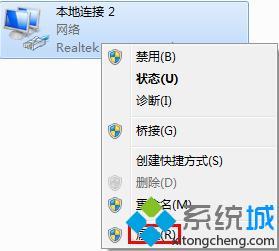
3、找到并打开“Internet 协议版本4(TCP/IPv4)”选择“使用下面的IP地址”(子网掩码填255.255.255.0,默认网关填192.168.1.1)。
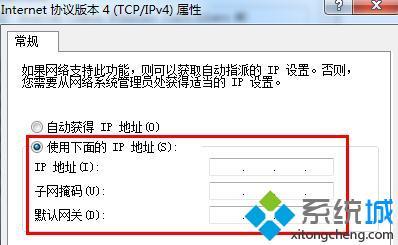
4、填写后选择“使用下面的DNS服务器地址”输入“首选填218.74.122.66,备用填218.74.122.74”输入后点击“完成”即可。
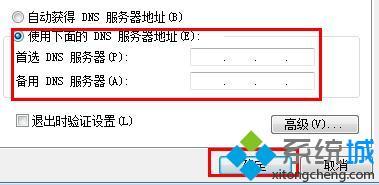
以上就是win7系统ip地址的修改步骤,有需要的用户可以按照上述步骤设置修改ip地址,希望可以帮助到你。
该文章是否有帮助到您?
常见问题
- monterey12.1正式版无法检测更新详情0次
- zui13更新计划详细介绍0次
- 优麒麟u盘安装详细教程0次
- 优麒麟和银河麒麟区别详细介绍0次
- monterey屏幕镜像使用教程0次
- monterey关闭sip教程0次
- 优麒麟操作系统详细评测0次
- monterey支持多设备互动吗详情0次
- 优麒麟中文设置教程0次
- monterey和bigsur区别详细介绍0次
系统下载排行
周
月
其他人正在下载
更多
安卓下载
更多
手机上观看
![]() 扫码手机上观看
扫码手机上观看
下一个:
U盘重装视频










